如何进行内存检测?内存检测的功能使用方法介绍
2015年11月09日
•
内存
• 我要评论
我要评论
如何进行内存检测?内存检测的功能使用方法介绍内存是电脑中最为主要部件之一,所有的软件要运行都需要从其它储存设备上读取到内存才能运行。所以如果内存出现不稳定,或有问题时,就会导致电脑频发死机蓝屏等现象。那么如何进行内... 15-11-09
检测内存是否好环的工具有很多,不过很多都是在 dos 环境下运行的,对于一般的电脑用户来说,操作起来难度比较大。其实操作系统中已经有内存检测的功能,如有怀疑,不妨检测一下内存。下面小编就为大家介绍内存检测的功能使用方法,一起来看看吧!

方法/步骤
1、使用windows+e快捷键,调出资源管理器→打开控制面板。
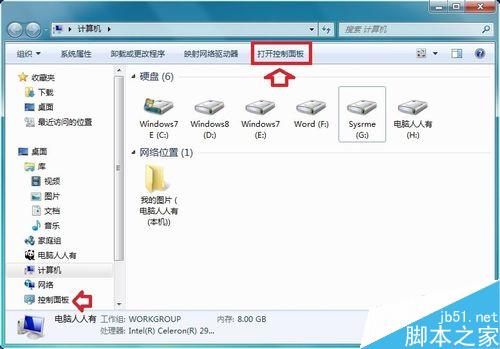
2、控制面板→系统和安全。
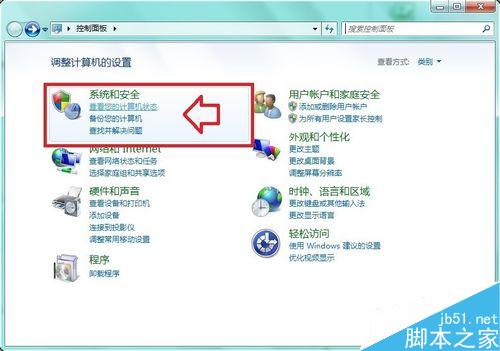
3、系统和安全→管理工具。
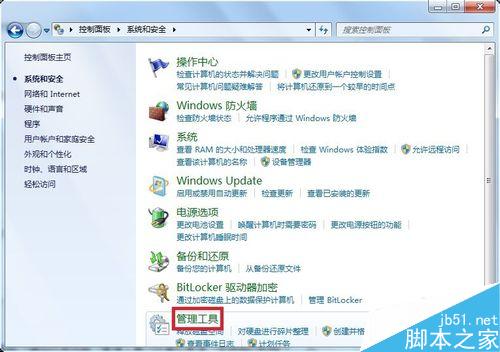
4、管理工具→内存诊断。
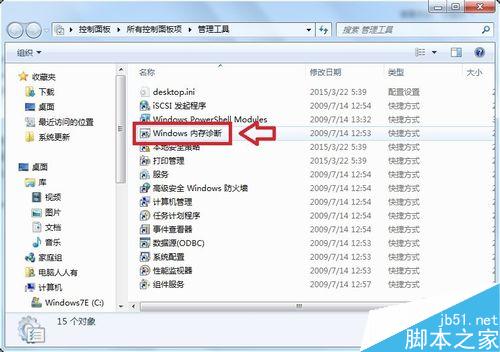
5、这个检查工作需要重启电脑进行→立即重新启动检查问题(推荐)。
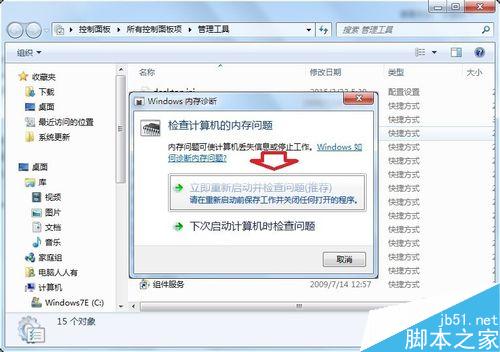
6、在windows启动管理器的界面,这里也有调用诊断内存的菜单。

7、这是一个比较漫长的检测过程……
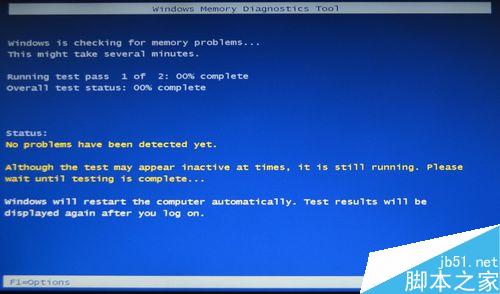
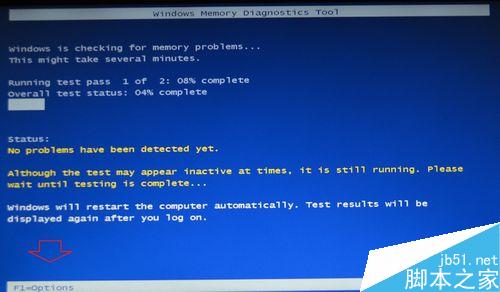
8、还有很多检测内存的选项。
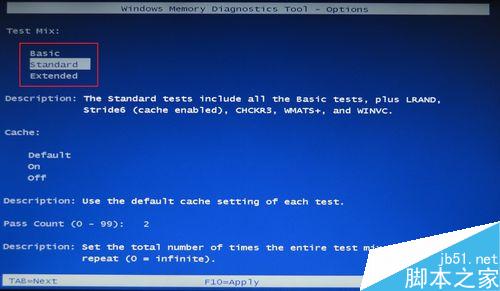
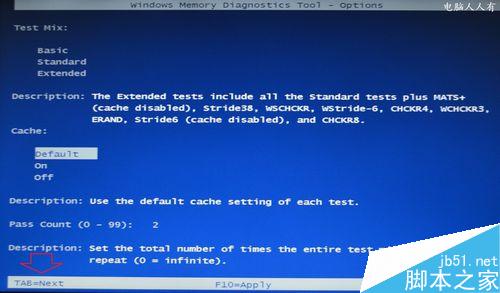
9、检测完毕,再次进入操作系统之后,在任务栏的通知区域就会有检测报告,鼠标靠上去就会有提示,是否有错误。
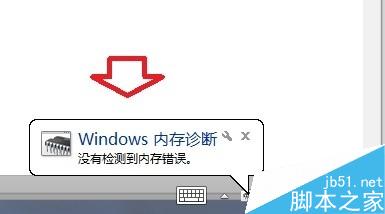
10、如果有问题,可以先关机,拆开机箱后盖,拔除内存条,擦拭内存条的金手指。

11、尤其是电脑遇到蓝屏,且内存的停机码在不断地变化,内存的问题比较大。
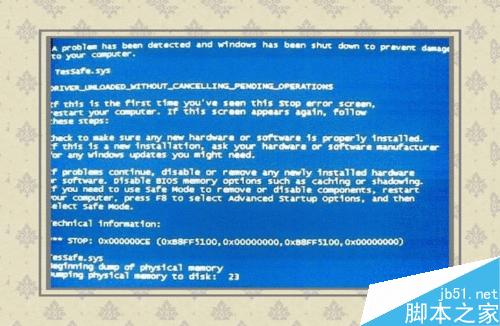
以上就是内存检测的功能使用方法介绍,不会的朋友可以参考一下,希望能对大家有所帮助!
相关文章:
-
金士顿内存条真伪怎么看?金士顿内存条判别真伪的几种方法金士顿内存条真伪怎么看?现在的假货太多了,特别是在不正规的商场中购买内存条一定要注意,有很多内存条是假的,今天我们就来给大家…
-
【实用方法】内存卡误删的文件怎么恢复?常使用电脑或者手机的过程中,很多人经常会碰到这样一种情况,就是有些文件删除了,后来又想找回来,但是却不知道怎么办?下面小编为大家介绍内存卡误…
-
-
笔记本内存和台式机内存出现“丢失”该怎么解决?笔记本内存和台式机内存出现“丢失”该怎么解决?在使用电脑时,有时会遇到系统报告的内存与实际安装的不一致,这会在一定程度上影响系统性能…
-
-
RAMDISK内存盘的安装使用方法RamDisk Plus使用申请专利的存储器管理超高速技术来产生一个虚拟磁盘。将其称为虚拟,是因为它并不是一个物理硬盘,而仅仅对操作系统和程序来…
版权声明:本文内容由互联网用户贡献,该文观点仅代表作者本人。本站仅提供信息存储服务,不拥有所有权,不承担相关法律责任。
如发现本站有涉嫌抄袭侵权/违法违规的内容, 请发送邮件至 2386932994@qq.com 举报,一经查实将立刻删除。

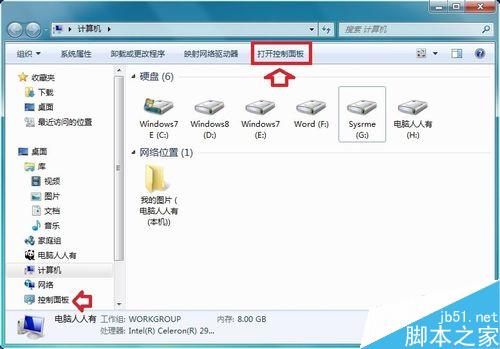
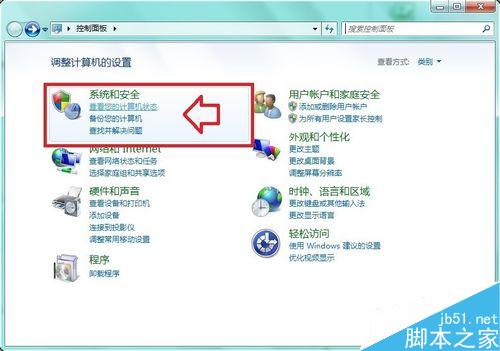
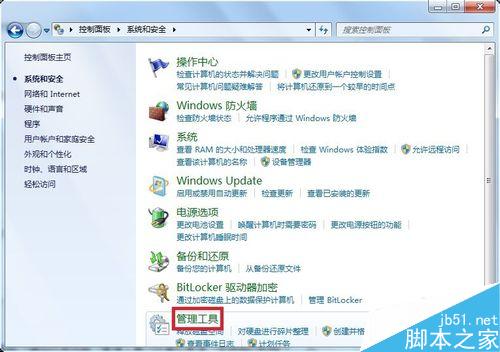
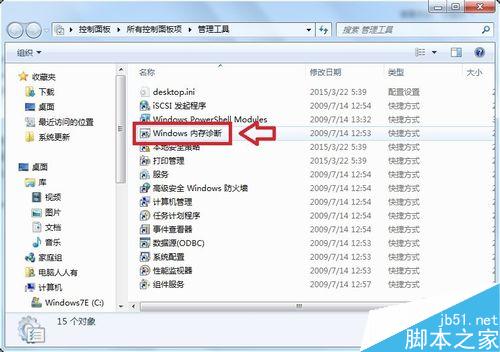
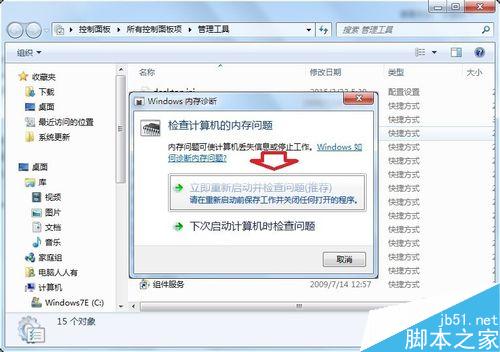

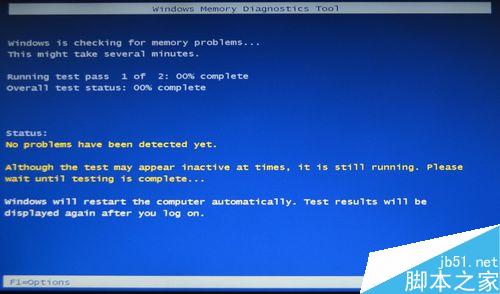
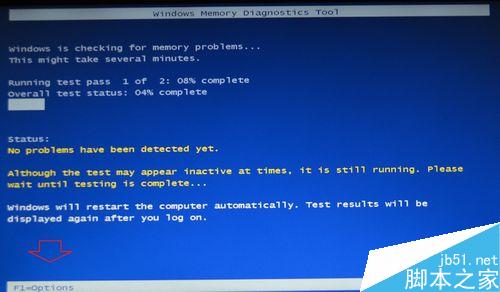
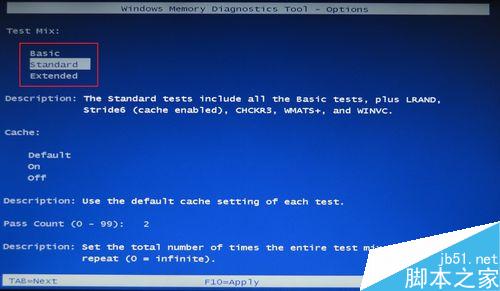
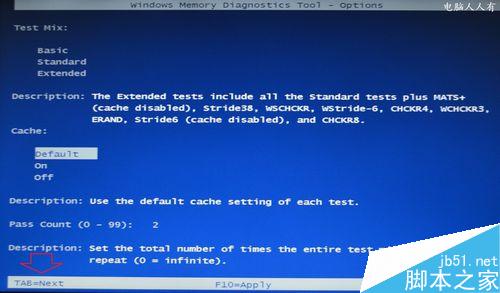
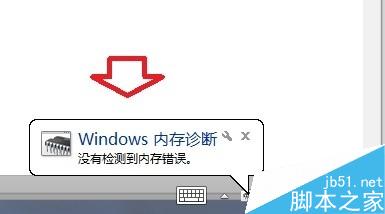

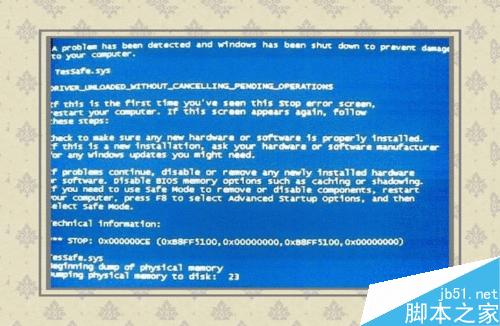



发表评论